5 Cara Mengatasi Aplikasi Whatsapp 'Tidak Menanggapi' di Ponsel Android
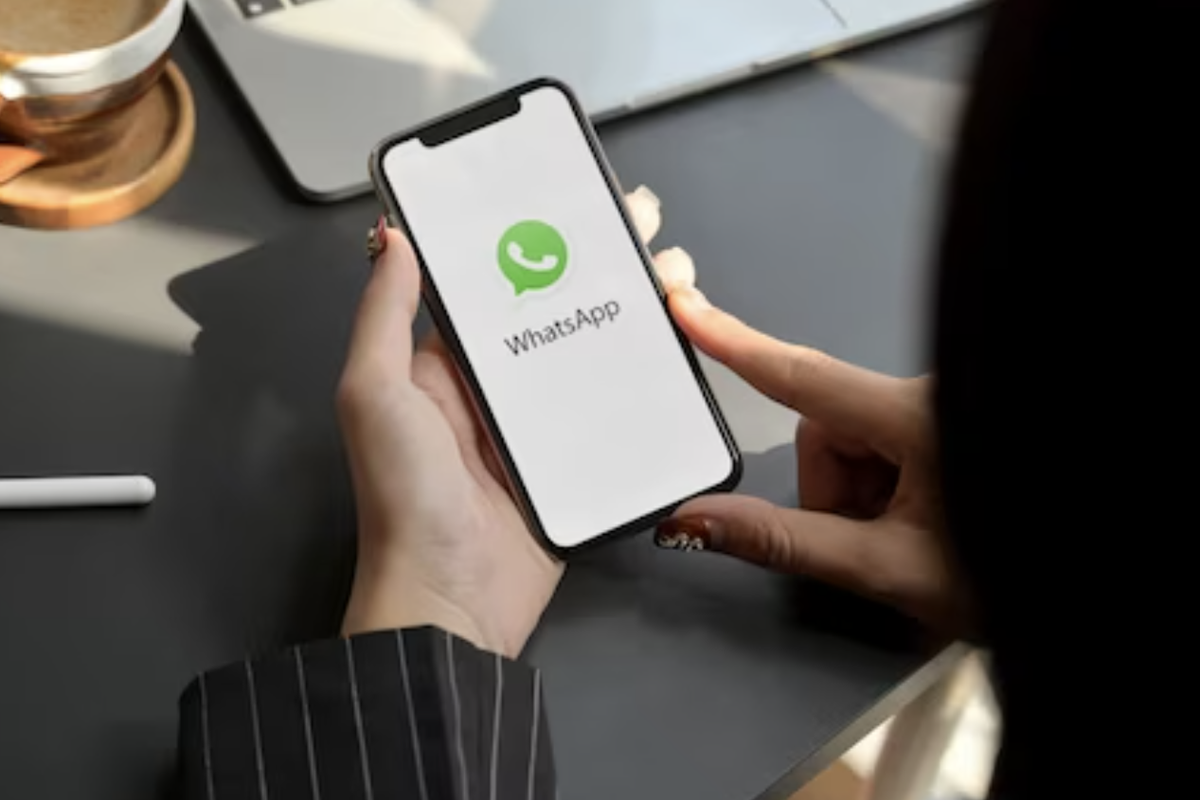
- WhatsApp tak terlepas dari masalah teknis atau keterbatasan layanan yang dapat terjadi dari waktu ke waktu. Salah satunya gangguan yang terjadi di ponsel Android, yaitu WhatsApp yang tiba-tiba tidak dapat menanggapi.
Gangguan ini membuat respon aplikasi terhenti dan pengguna menjadi terhambat saat akan menghubungi kontak lain. Dilansir dari laman resmi WhatsApp, penyebab WhatsApp tidak menanggapi biasanya terjadi karena beberapa hal.
Salah satunya adalah masalah koneksi jaringan internet berupa data atau WiFi. Untuk membantu Anda mengatasi masalah ini, berikut ini beberapa cara yang bisa dicoba.
Baca juga: Kenapa Menu Saluran WhatsApp Belum Muncul? Begini Penjelasannya
Force Stop
WhatsApp terus berjalan di latar belakang untuk memberi tahu Anda tentang pesan terbaru, panggilan, dan aktivitas lainnya. Jika aplikasi tidak berfungsi/tidak menanggapi, Anda bisa melalukan force stop (penghentian paksa) kemudian membukanya kembali. Berikut ini cara force stop WhatsApp di HP Android.
- Buka "Pengaturan"
- Pilih "Aplikasi"
- Klik "Kelola Aplikasi"
- Pilih "WhatsApp"
- Klik "Paksa henti" atau "Force Stop"
Memperbarui aplikasi WhatsApp
WhatsApp yang tiba-tiba berhenti atau tidak menanggapi bisa jadi karena aplikasi mengalami bug. Untuk mengatasinya Anda bisa melakukan pembaruan aplikasi di Google Play Store. Pembaruan aplikasi membantu untuk mengatasi bug yang terjadi di WhatsApp versi sebelumnya.
Hapus cache WhatsApp
Penyebab lain WhatsApp tidak menanggapi adalah karena cache yang menumpuk. Untuk mengatasinya, pengguna bisa menghapus cache di aplikasi. Cara menghapus cache WhatsApp di Android dapat mengikuti langkah-langkah berikut ini:
- Buka "Pengaturan"
- Pilih "Aplikasi"
- Klik "Kelola Aplikasi"
- Pilih "WhatsApp"
- Klik "Hapus data"
- Pilih "Bersihkan cache"
Hapus WhatsApp dari durasi penggunaan aplikasi
Apakah ikon aplikasi WhatsApp berubah menjadi abu-abu di layar beranda? Itu karena Anda telah mencapai batas waktu pemakaian perangkat WhatsApp Anda hari ini. Bisa jadi sebelumnya Anda telah mengatur durasi maksimal dalam penggunaan WhatsApp.
Maka dari itu saat akann mengaksesnya kembali, WhatsApp cenderung tidak menanggapi. Cara mengatasinya, Anda bisa menghapus WhatsApp dari durasi penggunaan aplikasi. Berikut ini caranya:
- Buka "Pengaturan"
- Pilih "Kesehatan digital & kontrol orang tua"
Berikan akses penggunaan data tanpa batas ke WhatsApp
Apakah Anda menggunakan ponsel Android dengan mode hemat data? Hal ini bisa jadi menghambat fungsionalitas beberapa aplikasi termasuk WhatsApp.
Untuk aplikasi penting seperti WhatsApp, Anda harus memberi aplikasi tersebut penggunaan data tidak terbatas agar berfungsi normal bahkan saat mode penghemat data aktif.
- Buka "Pengaturan"
- Pilih "Aplikasi"
- Klik "Kelola Aplikasi"
- Pilih "WhatsApp"
- Klik "Batasi penggunaan data"
- Selanjutnya nonaktifkan batasan penggunaan data pada WiFi dadn data seluler Anda
Demikian beberapa cara mengatasi aplikasi WhatsApp 'tidak menanggapi' di ponsel Android. Semoga membantu.
Terkini Lainnya
- ChatGPT Dituntut karena "Asbun", Tuding Pria Tak Bersalah Pembunuh
- Cara Hapus GetContact Permanen biar Identitas Kontak Tetap Aman
- Cara Melihat Garis Lintang dan Bujur di Google Maps dengan Mudah dan Praktis
- Apa Itu Grok AI dan Bagaimana Cara Menggunakannya?
- 7 Cara Menghapus Cache di HP untuk Berbagai Model, Mudah dan Praktis
- Samsung Rilis Vacuum Cleaner yang Bisa Tampilkan Notifikasi Telepon dan Chat
- Akun Non-aktif X/Twitter Akan Dijual mulai Rp 160 Juta
- 3 Cara Menggunakan Chatbot Grok AI di X dan Aplikasi HP dengan Mudah
- Poco M7 Pro 5G Resmi di Indonesia, Harga Rp 2,8 Juta
- Siap-siap, Harga iPhone Bakal Semakin Mahal gara-gara Tarif Trump
- Grok Jadi Aplikasi Terpisah, Bisa Diunduh di HP dan Desktop
- Meta Rilis 2 Model AI Llama 4 Baru: Maverick dan Scout
- Kisah Kejatuhan HP BlackBerry: Dibunuh oleh Layar Sentuh
- AI Google Tertipu oleh April Mop, Tak Bisa Bedakan Artikel Serius dan Guyonan
- Smartwatch Garmin Vivoactive 6 Meluncur, Pertama dengan Fitur Alarm Pintar
- AMD Klaim Ryzen Pro 7040 Lebih Kencang dari Prosesor Intel
- Mengapa Aplikasi WhatsApp 'Tidak Menanggapi'? Begini Cara Mengatasinya
- iPhone 15 Series Punya Fitur Pengisian Daya Mentok 80 Persen
- Kreator TikTok Wajib Beri Label untuk Konten AI
- Cara Membuat Tanda Tangan di Gmail dengan Logo agar Terlihat Profesional